1、首先打开PS软件,点击页面左上角的文件按钮,再点击“打开”选项。
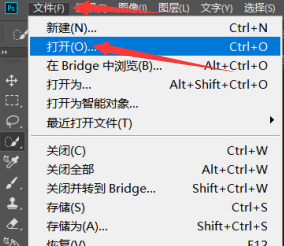
2、接着会弹出一个窗口,然后在窗口中选择一张素材导入到PS中。
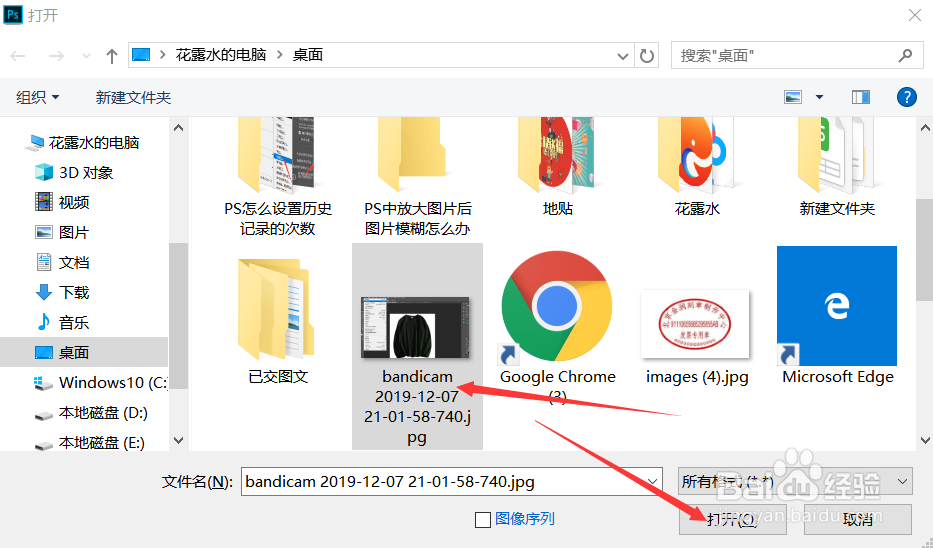
3、之后我们选中图片,点击页面上方选项中的“图像”选项。

4、接着在弹出的列表中点击“图像大小”选项。

5、然后会弹出一个小窗口,点击窗口中“重新采样”里的“保留细节2.0”选项。
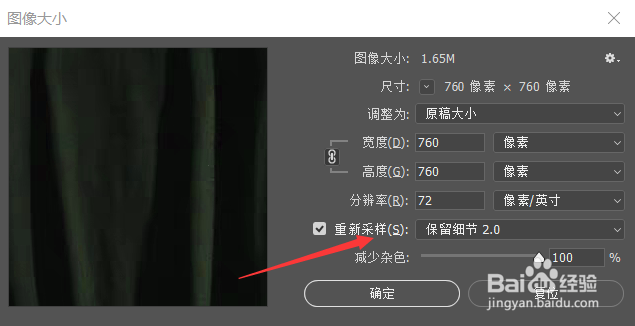
6、最后我们使用Ctrl+T键调整图像大小,将图片放大,这时我们会发现,图片就变得清晰了。小伙伴们,你们学会了吗?

时间:2024-11-02 11:16:15
1、首先打开PS软件,点击页面左上角的文件按钮,再点击“打开”选项。
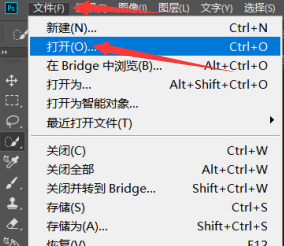
2、接着会弹出一个窗口,然后在窗口中选择一张素材导入到PS中。
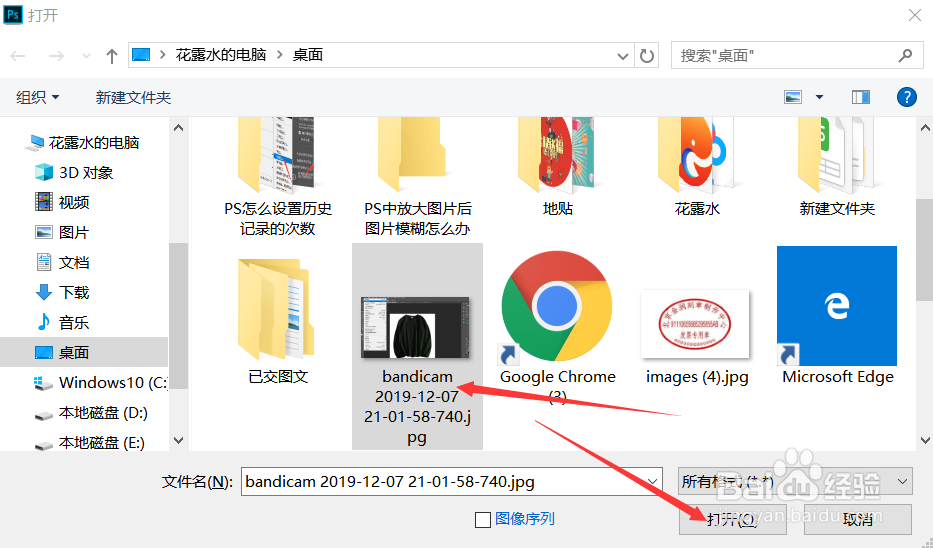
3、之后我们选中图片,点击页面上方选项中的“图像”选项。

4、接着在弹出的列表中点击“图像大小”选项。

5、然后会弹出一个小窗口,点击窗口中“重新采样”里的“保留细节2.0”选项。
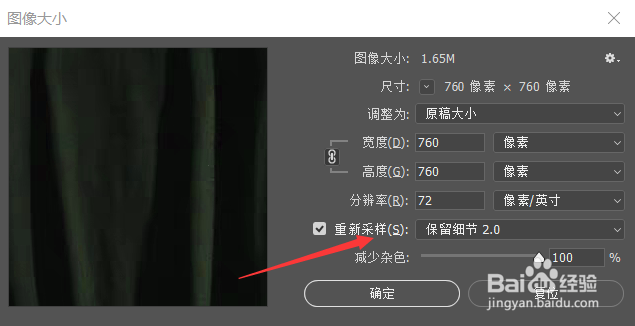
6、最后我们使用Ctrl+T键调整图像大小,将图片放大,这时我们会发现,图片就变得清晰了。小伙伴们,你们学会了吗?

